- Roblox es un juego MMO sandbox donde los jugadores pueden disfrutar de una vasta colección de minijuegos arcade, construcción de mundos y escenarios personalizados.
- En el tiempo que ha estado disponible, Roblox ha reunido a los siguientes gracias a la libertad que ofrece a sus jugadores para crear sus propios mundos. Sin embargo, al igual que con todos los juegos, Roblox tiene algunos problemas. Hoy estamos viendo cómo solucionarlos.
- ¿Te encantan los juegos en línea? ¡Nosotros también! Y por eso, cubrimos este tema a menudo. Si tiene problemas con otros juegos en línea, diríjase a nuestro página dedicada donde discutimos los títulos en línea más populares.
- Para obtener más cobertura de Roblox, hemos creado un página dedicada a eso donde puede encontrar las últimas noticias y guías. ¡Asegúrate de comprobarlo!

Este software reparará errores comunes de la computadora, lo protegerá de la pérdida de archivos, malware, fallas de hardware y optimizará su PC para obtener el máximo rendimiento. Solucione problemas de PC y elimine virus ahora en 3 sencillos pasos:
- Descargar la herramienta de reparación de PC Restoro que viene con tecnologías patentadas (patente disponible aquí).
- Hacer clic Iniciar escaneo para encontrar problemas de Windows que podrían estar causando problemas en la PC.
- Hacer clic Repara todo para solucionar problemas que afectan la seguridad y el rendimiento de su computadora
- Restoro ha sido descargado por 0 lectores este mes.
Roblox es un juego multijugador masivo similar a Minecraft, pero algunos usuarios de Roblox han informado de ciertos problemas con Windows 10. Entonces, ¿cuáles son los problemas comunes de Roblox y cómo solucionarlos en Windows 10?
¿Cómo puedo resolver los problemas de Roblox en Windows 10?
- Asegúrese de que su Windows 10 esté actualizado
- Asegúrese de que Roblox pueda ejecutarse
- Restablecer las opciones de Internet
- Verifique la configuración de seguridad de su navegador
- Asegúrese de que sus puertos estén abiertos
- Comprueba la configuración de tu proxy
- Asegúrese de que la fecha y la hora sean correctas
- Eliminar cookies y archivos temporales de Internet
- Deshabilitar los complementos del navegador
- Cambiar el nivel de gráficos
- Desactive temporalmente su antivirus / firewall
- Ejecutar escaneo SFC
- Reinstalar el juego
1. Asegúrese de que su Windows 10 esté actualizado

- Abierto Configuración> Actualización y seguridad.
- En el panel de la izquierda, elija actualizacion de Windows y asegúrese de que todas las actualizaciones se hayan descargado y instalado.

- Una vez que se hayan instalado todas las actualizaciones, intente ejecutar Roblox nuevamente.
Si tiene problemas para abrir la aplicación de configuración, eche un vistazo aEste artículo para resolver el problema.
¿Tiene problemas para actualizar su Windows? Consulta esta guía que te ayudará a resolverlos en poco tiempo.
2. Asegúrese de que Roblox pueda ejecutarse
Algunos usuarios han informado problemas con Roblox y Cromo, y para solucionarlo, debe asegurarse de que Roblox esté permitido correr. Para hacer eso, siga estas instrucciones:
- Descargar Roblox y ejecuta su configuración expediente.
- Después de la juego ha sido instalado, intente ejecutarlo.
- Debería recibir un cuadro de mensaje que diga "Solicitud de protocolo externo". Cheque Recuerda mi elección para todos los enlaces de este tipo. y haga clic en Aplicación de inicio.

Si ha hecho clic Hacer nada por accidente y no recibe este mensaje, es posible que deba reinstalar Roblox en tu computadora.
Si el problema persiste, es posible que desee considerar ejecutar Roblox en un navegador diferente. Además, asegúrese de que su navegador actual esté A hoy.
¿Roblox no funcionará en Google Chrome? Mira esto guía detallada para hacer desaparecer el problema.
¿Buscas una experiencia Roblox perfecta? Estos son los mejores navegadores para jugar a Roblox en Windows 10.
3. Restablecer las opciones de Internet

- En el Barra de búsqueda tipo Opciones de Internet, y haga clic en opciones de Internet de la lista de resultados.
- Navega al Avanzado pestaña.

- Haga clic en el Reiniciar botón.
- Cierre todos los navegadores en ejecución e intente ejecutar Roblox nuevamente.
La mayoría de los usuarios no saben qué hacer cuando desaparece el cuadro de búsqueda de Windows. LeerEste artículo para saber cómo recuperarlo en solo un par de pasos.
4. Verifique la configuración de seguridad de su navegador

- Abierto opciones de Internet E ir a Seguridad pestaña.
- Si el control deslizante de seguridad está configurado en Elevado, es posible que desee reducirlo a un valor diferente.
- Hacer clic Solicitar y OK para guardar los cambios.
Además, puede agregar Roblox a la lista de sitios confiables siguiendo estos pasos:
- Ir Opciones de Internet> pestaña Seguridad.
- Haga clic en el Sitios de confianza icono y haga clic en Sitios botón.

- Ahora entra http://www.roblox.com en el Agregar este sitio web a la zona campo.
- Desmarcar Requerir casilla de verificación del servidor.
- Hacer clic Agregar, luego haga clic en Cerca.

- Guarde los cambios, cierre todos los navegadores que pueda estar ejecutando e intente iniciar Roblox nuevamente.
A veces, es posible que el mensaje de su navegador no confíe en este sitio web. Hemos preparado un guía dedicada para esta situación.
5. Asegúrese de que sus puertos estén abiertos
Roblox usa el UDP 49152 - 65535 puertos, así que asegúrese de que estos puertos estén abiertos en su computadora. Además. asegúrese de que su software antivirus o el firewall no bloquea a Roblox.
Incluso puede deshabilitar temporalmente su antivirus / cortafuegos para ver si Roblox funciona.
¿Quieres comprobar si tu cortafuegos está bloqueando algún Roblox o un puerto determinado? Siga los sencillos pasos de esta guía descubrir.
No dejes que el antivirus arruine tu experiencia de juego. Si está bloqueando Roblox, ¡sigue esta guía para solucionarlo de una vez por todas!
6. Comprueba la configuración de tu proxy

- En el Barra de búsqueda escriba Cambiar configuración de proxy y elija Cambiar la configuración de proxy de la lista de resultados.
- Cuándo Configuración de proxy se abre la ventana, asegúrese de que Usar secuencia de comandos de configuración y Utilice un servidor proxy las opciones están configuradas para apagado.

- Guardar cambios.
A veces, el proxy no se puede inhabilitar sin importar lo que haga. Hemos preparado una guía sencilla solo para tal ocasión.
7. Asegúrese de que la fecha y la hora sean correctas
- Haga clic en el reloj en el abajo a la derechaesquina y elige Configuraciones de fecha y hora.

- Cuándo Fecha y hora se abre la ventana, asegúrese de que Establecer la hora automáticamente está encendido y que su zona horaria es correcta.

8. Eliminar cookies y archivos temporales de Internet
Le mostraremos cómo eliminar Archivos temporales de Internet y galletas en Google Chrome, pero el procedimiento es similar para todos los demás navegadores modernos:
- Haga clic en el Icono de menú en la parte superior derecha.
- Escoger Más herramientas> Borrar datos de navegación.

- Eliminar datos de navegación aparecerá una ventana. En destruye a los siguientes articulos de sección elegir la principio de los tiempos.
- Seleccione Cookies y otros datos de sitios y complementos, Imágenes y archivos en caché y Datos de la aplicación alojada.

- Hacer clic Eliminar datos de navegación y reinicie su navegador.
Si también desea borrar los datos de autocompletar, eche un vistazo a este artículo simple eso te ayudará a hacer precisamente eso.
9. Deshabilitar los complementos del navegador
Ejecute un análisis del sistema para descubrir posibles errores

Descarga Restoro
Herramienta de reparación de PC

Hacer clic Iniciar escaneo para encontrar problemas de Windows.

Hacer clic Repara todo para solucionar problemas con tecnologías patentadas.
Ejecute un escaneo de PC con la herramienta de reparación Restoro para encontrar errores que causen problemas de seguridad y ralentizaciones. Una vez que se completa el escaneo, el proceso de reparación reemplazará los archivos dañados con archivos y componentes nuevos de Windows.
Ciertos complementos del navegador como AdBlock a veces puede causar problemas con Roblox, por lo que se recomienda que los desactive. Para hacer eso en Google Chrome, siga estas instrucciones:
- Haga clic en el Botón de menú en la esquina superior derecha y elija Más herramientas> Extensiones.
- Desactivar todas las extensiones, reinicie su navegador e intente ejecutar Roblox nuevamente.
Le mostramos cómo deshabilitar las extensiones en Google Chrome, pero este procedimiento es similar para todos los navegadores modernos.
10. Cambiar el nivel de gráficos
Abra el menú del juego y configure el nivel de gráficos a un nivel inferior. Si el Modo de gráficos está configurado en Automático, cámbielo a Manual para poder realizar los cambios necesarios.
También puede cambiar la configuración de gráficos desde Roblox Studio. Inicie Studio, vaya a Herramientas> Configuración y seleccione Renderizado. Vaya a la configuración de QualityLevel y para configurar su nivel de gráficos manualmente.
Esta solución es útil para jugadores que poseen hardware menos potente ya que reduce la tensión de la computadora. Sin embargo, tenga en cuenta que los gráficos más bajos también reducen la calidad de la imagen.
Si desea mejorar su experiencia de juego, desactive estos servicios para que todo funcione sin problemas.
11. Desactive temporalmente su antivirus / firewall
A veces, su antivirus o firewall pueden bloquear el acceso a Roblox. Intente deshabilitar su software antivirus y firewall de Internet, especialmente si no puede iniciar o unirse al juego.
Si puede acceder al juego después de apagar su antivirus y firewall, ha identificado al culpable. Ahora, debes agregar el juego a tu lista de excepciones.
- Vaya a Inicio> escriba "firewall"> haga doble clic en el primer resultado
- Vaya a "Permitir una aplicación o función a través del Firewall de Windows".

- Agrega Roblox a la lista de excepciones.
- Ahora, haga lo mismo en la interfaz de usuario de su antivirus y agregue Roblox a su lista blanca.
12. Ejecutar escaneo SFC
Claves de registro dañadas o faltantes también puede evitar que inicies Roblox o incluso que bloquees el juego. Puede reparar su registro usando una herramienta dedicada, como CCleaner o ejecutar una verificación de daños en los archivos del sistema.
Nota: Haga una copia de seguridad de su registro antes de ajustarlo o repararlo. Si algo sale mal, siempre puede restaurar una versión de Windows que funcione.
A continuación, se explica cómo ejecutar una Escaneo SFC:
1. Vaya a Inicio> escriba cmd > clic derecho Símbolo del sistema > seleccione Ejecutar como administrador

2. Ahora escriba el sfc / scannow mando

3. Espere a que se complete el proceso de escaneo y luego reinicie su computadora. Todos los archivos dañados se reemplazarán al reiniciar.
Si tiene problemas para acceder al símbolo del sistema como administrador, es mejor que eche un vistazo más de cerca aesta guía.
¿El comando scannow se detuvo antes de que finalizara el proceso? No se preocupe, tenemos una solución fácil para usted.
13. Reinstalar el juego
Bueno, si nada funcionó, intenta reinstalar el juego como último recurso. Sabemos que desea hacer cualquier cosa para evitar este paso, pero a veces es necesario eliminar y reinstalar Roblox por completo.
Si quieres estar seguro de que el juego se eliminó por completo de tu PC antes de una reinstalación nueva, usa un desinstalador. Verificar esta lista con nuestras mejores selecciones.
Como puede ver, hay muchas formas de solucionar los problemas de Roblox en Windows 10, y la mayoría de los problemas de Roblox están relacionados con su navegador, por lo que son fáciles de arreglar.
Si tiene más sugerencias o preguntas, no dude en dejarlas en la sección de comentarios a continuación y nos aseguraremos de echarle un vistazo.
 ¿Sigues teniendo problemas?Arréglelos con esta herramienta:
¿Sigues teniendo problemas?Arréglelos con esta herramienta:
- Descargue esta herramienta de reparación de PC Excelente en TrustPilot.com (la descarga comienza en esta página).
- Hacer clic Iniciar escaneo para encontrar problemas de Windows que podrían estar causando problemas en la PC.
- Hacer clic Repara todo para solucionar problemas con tecnologías patentadas (Descuento exclusivo para nuestros lectores).
Restoro ha sido descargado por 0 lectores este mes.
Preguntas frecuentes
Sí, Roblox puede ser descargado de Microsoft Store.
Si tiene problemas con Roblox en una PC con Windows 10, puede restablecer la aplicación como se explica en nuestra guía para solucionar los problemas más comunes de Roblox.
Sí, Roblox es una aplicación gratuita que puedes descargar de Microsoft Store, sin embargo, es lo que llamamos un juego freemium donde hay compras dentro de la aplicación que los usuarios pueden hacer con dinero del mundo real.
A veces, Roblox puede encontrar errores que le impiden funcionar. Hemos elaborado una guía sobre cómo solucionar estos. Si cree que puede encontrar otros problemas, puede ejecutar Roblox en una máquina virtual o en Sandbox de Windows.
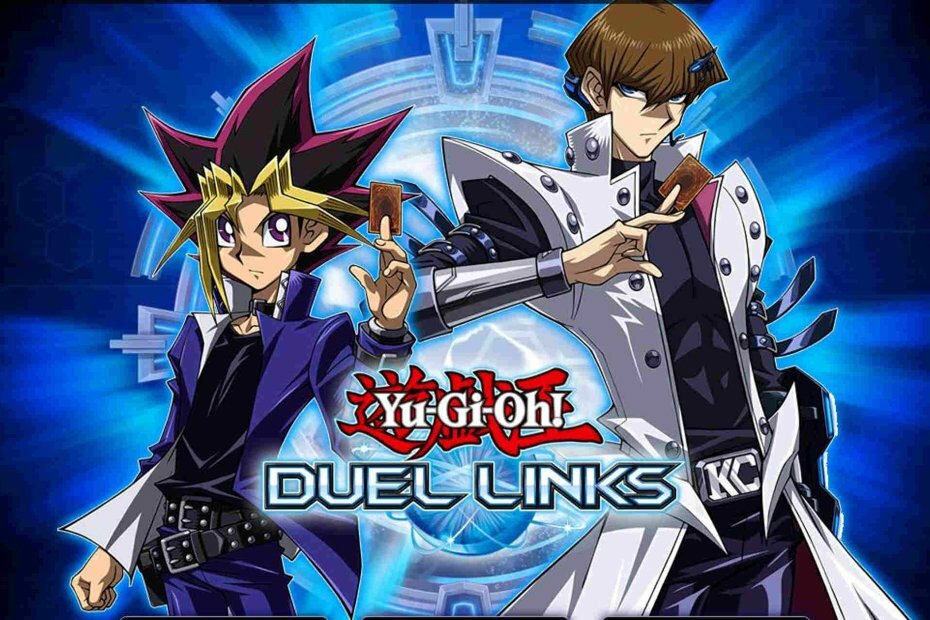
![Los 5 mejores juegos de Disney en línea que puedes jugar ahora [Gratis]](/f/18ce221ef30e03b2d59a03c8afb16481.jpg?width=300&height=460)
